Tiêu đề của trang web thường bao gồm logo, tiêu đề của trang web, menu điều hướng và thường là một số thành phần khác. Chủ đề của bạn xác định bố cục của những phần này và chịu trách nhiệm về cách trình bày của chúng.

Nếu bạn muốn cá nhân hóa tiêu đề của trang web, hướng dẫn này sẽ chỉ cho bạn cách sử dụng Trình chỉnh sửa trang web. Trang web của bạn phải sử dụng một chủ đề tương thích với Trình chỉnh sửa Trang web để bạn có thể sắp xếp lại các thành phần của tiêu đề theo cách được nêu chi tiết trong bài viết này.
Chỉnh sửa mẫu tiêu đề
Để thay đổi giao diện của tiêu đề, bạn sẽ cần thay đổi phần Mẫu tiêu đề. Nếu bạn chỉ thay đổi phần này của mẫu một lần, các thay đổi sẽ hiển thị trên mọi trang trong trang web của bạn. Làm theo các bước sau để đến phần mẫu có tên là "Tiêu đề". Trước tiên, hãy chuyển đến trang tổng quan của trang web của bạn và nhấp vào Giao diện > Trình chỉnh sửa. Ở phía bên trái của màn hình, nhấp vào Bộ phận mẫu. Hiện nay. nhấp vào Chỉnh sửa, sau đó nhấp vào Tiêu đề. Trên màn hình tiếp theo, bạn có thể thay đổi giao diện của các phần khác nhau trong tiêu đề trang web của mình.
Các yếu tố khác nhau có thể xuất hiện trong tiêu đề được xác định trước tùy thuộc vào chủ đề của bạn. Tài liệu này sẽ hướng dẫn bạn quy trình thêm và tùy chỉnh tất cả các thành phần khác nhau của tiêu đề.
Tạo trang web tuyệt vời
Với trình tạo trang miễn phí tốt nhất Elementor
Bắt đầu bây giờThêm phần tử vào tiêu đề
Bạn có thể bao gồm nhiều yếu tố khác nhau trong tiêu đề của mình. Sau đây là những thứ phổ biến nhất: logo, menu, thanh tìm kiếm và menu xã hội.
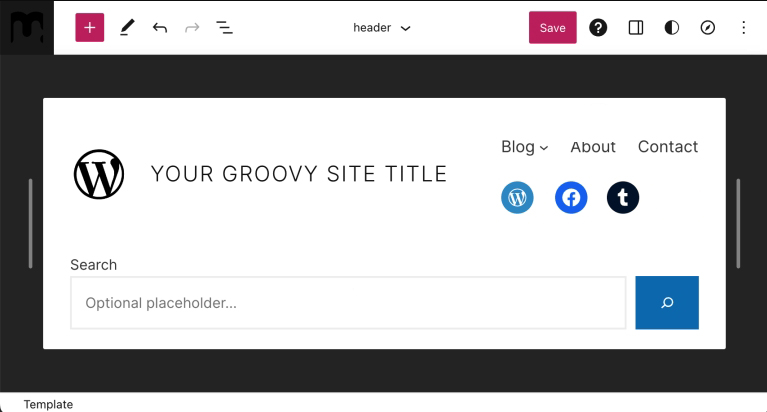
Logo trang web
Để bao gồm một logo trong tiêu đề của bạn:
- Nhấp vào nút Trình chèn khối + trong phần Mẫu tiêu đề.
- Xác định vị trí khối Logo trang web.
- Chèn nó bằng cách nhấp vào khối Logo trang web.
- Sử dụng khối để tải lên hình ảnh logo của bạn.
Sau khi bạn đã thêm Biểu trưng Trang web, bạn có thể điều chỉnh vị trí của nó so với các thành phần tiêu đề khác bằng cách sử dụng các mũi tên điều hướng trái và phải.
Cuối cùng, bạn có thể thay đổi kích thước bằng cách di chuyển các điểm chọn vào và ra cho đến khi đạt được kích thước mong muốn.
Khi bạn hoàn tất, hãy nhấp vào Lưu, sau đó Lưu lại, đảm bảo rằng hộp kiểm của phần mẫu Tiêu đề đã được chọn.
Tìm hiểu thêm về cách sử dụng khối Biểu tượng Trang web. Bạn sẽ tìm hiểu cách định vị lại hình ảnh, thay đổi căn chỉnh của hình ảnh, cắt hình ảnh, áp dụng bộ lọc, thay thế hình ảnh, áp dụng các kiểu khác nhau, v.v.
Menu trang web
Để bao gồm một menu trong Tiêu đề của bạn:
- Nhấp vào nút Trình chèn khối + trong phần Mẫu tiêu đề.
- Tìm khối Điều hướng.
- Chèn nó bằng cách nhấp vào biểu tượng Khối điều hướng.
Sau khi bạn đã thêm khối Điều hướng vào tiêu đề của mình, bạn có thể tùy chỉnh nó bằng cách làm theo hướng dẫn chi tiết của chúng tôi về cách sử dụng khối Điều hướng. Bạn sẽ tìm hiểu cách chèn khối điều hướng, thêm liên kết, tạo menu con và thay đổi cài đặt liên kết, trong số những thứ khác.
Khi menu hoàn tất, hãy sử dụng mũi tên trái và phải để đặt lại vị trí của nó.
Khi bạn hoàn tất, hãy đảm bảo nhấp vào Lưu, sau đó Lưu lại và đảm bảo đã chọn hộp kiểm của phần Mẫu tiêu đề.
Thanh tìm kiếm
Để bao gồm một thanh tìm kiếm trong tiêu đề của bạn:
- Nhấp vào nút Trình chèn khối + trong phần Mẫu tiêu đề.
- Tìm kiếm khối Tìm kiếm.
- Chèn nó bằng cách nhấp vào nó.
Sau khi bạn đã thêm khối Tìm kiếm, bạn có thể điều chỉnh vị trí của nó so với các thành phần tiêu đề khác bằng cách sử dụng các mũi tên điều hướng trái và phải.
Cuối cùng, bạn có thể thay đổi kích thước bằng cách kéo các điểm chọn vào và ra cho đến khi đạt được kích thước mong muốn.
Khi bạn hoàn tất, hãy đảm bảo nhấp vào Lưu, sau đó Lưu lại và đảm bảo đã chọn hộp kiểm của phần Mẫu tiêu đề.
Tìm hiểu thêm về cách sử dụng khối Tìm kiếm. Bạn sẽ tìm hiểu cách thêm khối, thay đổi văn bản của nút, thay đổi phông chữ và màu sắc được sử dụng trên nút của bạn, thay đổi chiều rộng của khối, chuyển nút hoặc thay đổi vị trí của nút, thay đổi căn chỉnh của khối, v.v.
Biểu tượng xã hội
Để bao gồm các biểu tượng xã hội trong tiêu đề của bạn:
- Nhấp vào nút Trình chèn khối + trong phần Mẫu tiêu đề.
- Tìm phần Biểu tượng xã hội.
- Chèn nó bằng cách nhấp vào nó.
Bạn có thể bắt đầu thêm hồ sơ xã hội sau khi đã thêm khối. Để hoàn thành việc này:
- Nhấp vào nút Trình chèn khối + và nhập tên của nền tảng xã hội mà bạn muốn thêm nó vào. Để thêm một mục vào các biểu tượng xã hội của bạn, hãy nhấp vào mục đó.
- Để thêm liên kết hồ sơ của bạn, hãy nhấp vào biểu tượng một lần nữa. Sao chép và dán URL của hồ sơ xã hội của bạn, sau đó nhấp vào mũi tên để xác nhận.
- Nếu nút + tiếp theo không xuất hiện ngay sau khi nhấp vào Chế độ xem danh sách, hãy nhấp vào Biểu tượng xã hội ở bên trái để hiển thị nút + và tiếp tục thêm các biểu tượng mới.
- Lặp lại bước 2 và 3 nếu cần để thêm tất cả hồ sơ mạng xã hội của bạn.
Khi bạn đã thêm tất cả các biểu tượng của mình, bạn có thể chọn khối bằng cách nhấp vào khối Biểu tượng xã hội trong Chế độ xem danh sách. Sau đó, bạn có thể sử dụng các mũi tên trái và phải để thay đổi vị trí của khối liên quan đến các mục menu khác.
Khi bạn hoàn tất, hãy đảm bảo nhấp vào Lưu, sau đó Lưu lại và đảm bảo đã chọn hộp kiểm cho phần Mẫu tiêu đề.
kết thúc
Giờ đây, không cần sự trợ giúp của bất kỳ plugin bên thứ ba nào, bạn có thể dễ dàng thay đổi tiêu đề của mình theo hướng dẫn này. Tuy nhiên, vì tiêu đề là một phần rất quan trọng của trang web và bạn có các tùy chọn ngoài sức tưởng tượng, chúng tôi khuyên bạn nên sử dụng Elementor hoặc Divi - cả hai đều có khả năng xây dựng trang web ở cấp độ chuyên nghiệp. Vì vậy, nếu bạn muốn đẩy giới hạn và muốn phát triển WordPress của mình lên một tầm cao mới, chúng tôi thực sự khuyên dùng các plugin này.




